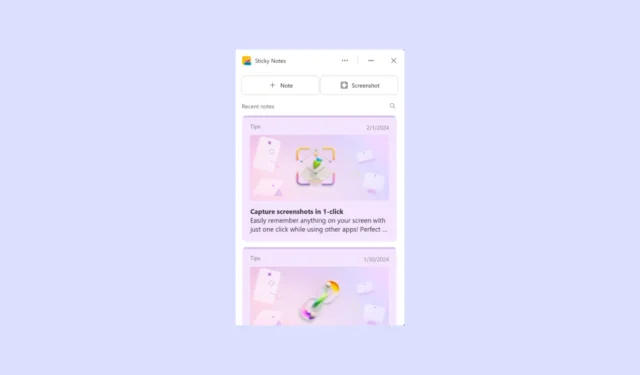
Sticky Notes за първи път направи своя дебют през 2007 г. с пускането на Windows Vista, като по-късно беше преработен като Win32 приложение за Windows 7. В момента Sticky Notes е достъпно като UWP приложение на Windows 10 и 11 и остана същото за миналото няколко години. Тоест до сега.
Наскоро Microsoft актуализира своите Sticky Notes, като добави нови функции към тях и ги направи изключително достъпни за потребителите на Microsoft OneNote. Според официалната публикация на Microsoft, новото приложение Sticky Notes скоро ще бъде достъпно от менюто „Старт“, подобно на съществуващото приложение.
Разгледахме всичко ново в приложението Sticky Notes и дори споделихме как можете да го използвате в това ръководство. Така че, не забравяйте да прочетете до края.
Какво е новото с Sticky Notes
Новото приложение Sticky Notes не е самостоятелно приложение като съществуващата версия. Той е напълно интегриран с Microsoft OneNote и в момента може да се стартира само чрез него.
Що се отнася до новите функции, сега можете не само да си водите бележки с помощта на приложението, но и екранни снимки на уебсайтове, които посещавате. И дори ви позволява да посещавате уебсайтовете, на които сте направили екранни снимки с едно кликване. Можете също да закачите приложението Sticky Notes към работния плот за по-бърз достъп.
И накрая, новото приложение е по-бързо и по-отзивчиво, което може да напомни на потребителите за версията, която присъстваше с Windows 7. Ако искате да изпробвате новите Sticky Notes, ето как можете да го направите.
Достъп до нови лепкави бележки чрез Microsoft OneNote
Тъй като новото приложение Sticky Notes е интегрирано с Microsoft OneNote, ще трябва да отворите OneNote и след това да стартирате Sticky Notes.
- Отворете менюто „Старт“ и потърсете OneNote, като напишете името му. Кликнете върху приложението, когато се появи в резултатите от търсенето.
- Когато OneNote се отвори, щракнете върху бутона Sticky Notes в горната част. След като приложението се отвори, можете да го закачите към менюто „Старт“. Можете също да използвате клавишната комбинация
Win+Alt+,Sза да стартирате приложението.

- Ако искате бележките ви да се синхронизират на различни устройства, влезте в акаунта си в Microsoft, след като стартирате Sticky Notes.
- Когато приложението се отвори, ще видите карта с бързи съвети, която може да ви помогне да научите как да го използвате ефективно.
Използване на новото приложение Sticky Notes
Можете да започнете да създавате бележки в новото приложение Sticky Notes веднага след стартирането му.
- Кликнете върху бутона „+ Бележка“, за да създадете нова бележка.
- Друга възможност е да щракнете върху бутона „Екранна снимка“, за да направите екранна снимка на текущия прозорец.

- Всички екранни снимки, които направите, ще включват информация относно източника, откъдето е направена екранната снимка. Ако правите екранни снимки на уебсайт, можете да щракнете върху екранната снимка, за да се върнете към уебсайта източник.

- Освен това можете да щракнете двукратно върху екранната снимка или да използвате изскачащата икона, за да я видите в по-голям прозорец.

- Можете също да закачите приложението Sticky Notes към вашия работен плот, за да го използвате, докато използвате и други приложения.

Случаи на използване на лепкави бележки
Можете да използвате Sticky Notes в няколко ситуации. Например, можете да ги използвате в среща на екип, за да правите екранни снимки на слайдове в презентация само с едно щракване. По същия начин, за повтарящи се срещи, можете да си водите бележки на същата страница и предишните бележки ще се показват в горната част на всяка следваща среща.
Когато четете статия или гледате видеоклип в YouTube, можете да използвате приложението, за да заснемете важни секции. Отново екранните снимки и бележките, направени по-рано, ще се появят първи, когато посетите уебсайта отново по-късно.
Можете също да използвате Sticky Notes, за да правите екранни снимки или да отбелязвате потенциални дестинации, когато планирате пътуване. След като направите екранна снимка, можете да щракнете върху връзката източник, за да се върнете към уебсайта по всяко време.
Актуализирайки своето приложение Sticky Notes, Microsoft се стреми да го направи отново актуално, а новите функции в приложението са доста обещаващи. Въпреки това в момента има няколко проблема с него, като например функцията „Dock To Desktop“ не работи с разширени монитори. Компанията обаче работи усилено, за да коригира подобни проблеми, тъй като приложението се разпространява за повече потребители.


Вашият коментар